نسيت باسورد الكمبيوتر ويندوز 7، كيف استعادة؟
- الصفحة الرئيسية
- دعم
- حلول عن انقاذ النظام
- نسيت باسورد الكمبيوتر ويندوز 7، كيف استعادة؟
ملخص
كثير من الناس يستخدمون ويندوز 7 ، وحفظت ملفات مهمة كثيرة إلى الكمبيوتر. اذا نسيت باسورد الكمبيوتر ويندوز 7، ويتعذر الوصول إلى الملفات الداخلية، كيف استعادة؟ Renee Passnow يمكن يساعدكم على استعادة باسورد خلال دقائق. سهل للاستعمال.

اذا تريد إعادة تعيين باسورد لحساب المستخدم في ويندوز 7، يمكنك تسجيل الدخول إلى وضع آمن لإعادة تعيين باسورد منسي مع حساب المسؤول. بجانب، ربما تحتاج إلى باسورد حساب المسؤول اذا تكون تحاول استخدام بضعة برامج أو أدوات استعادة ويندوز 7.
نعم، اتبع الطرق التالية للعثور على باسورد حساب المسؤول في ويندوز 7.
نسيت باسورد الكمبيوتر ويندوز 7 ، كيف استعادة؟
طريقة 1 اعادة تعيين باسورد حساب المسؤول مع قرص إعادة تعيين باسورد
- في شاشة تسجيل الدخول، انقر فوق إعادة تعيين كلمات المرور.
- قم بتوصيل مفتاح USB الخاص بك (أو القرص المرن). انقر فوق [التالي].
- اكتب كلمة المرور الجديدة وتلميحًا لكلمة المرور. انقر فوق [التالي].
- منجز!
طريقة 2 اعادة تعيين باسورد حساب المسؤول مع حساب آخر
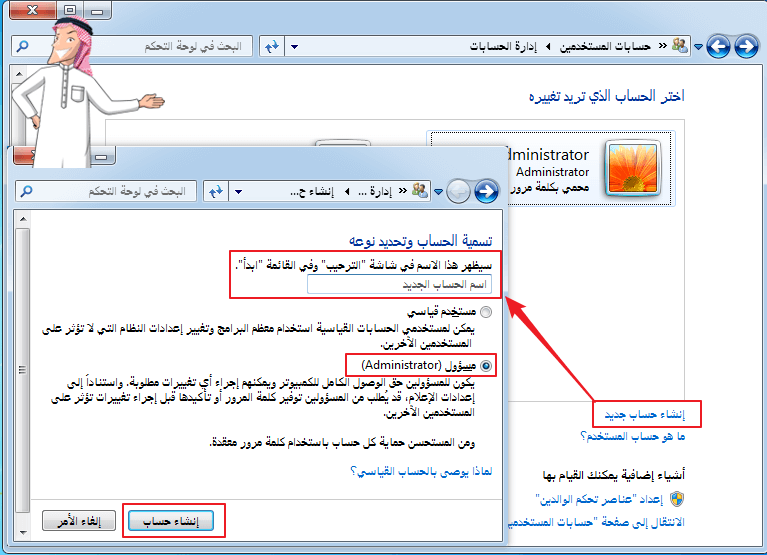
طريقة 3 حاول برنامج إعادة تعيين باسورد ويندوز – Renee Passnow

لأن كمبيوترك مقفل، يتعذر الوصول إليه. فتحتاج إلى تثبيت Renee Passnow على كمبيوتر ويندوز آخر.

العملية آمنة وبسيطة لا تؤدي إلى أي ضرر للملفات أو أنظمة التشغيل، يمكن تشغيلها بشكل مستقل دون المعرفة المهنية ذات الصلة.
دعم لإزالة كلمات مرور الحسابات المختلفة بما فيها حسابات المسؤول والحسابات المحلية وحساب مايكروسوفت لنظام التشغيل Windows 10 / 8.1 / 8/7 / XP / Vista / 2008/2003.
استخدام على نطاق واسع دعم وضع التمهيد UEFI / Legacy، والذي يمكن استخدامه على المزيد من أجهزة الكمبيوتر وأجهزة الكمبيوتر المحمولة وحتى ألترابوك(مثل Surface).
وظائف أخرى يمكن إصلاح فشل بدء تشغيل Windows، مسح ملفات القرص نهائيا، استعادة الملفات ونقل بيانات محرك القرص دون بيئة نظام ويندوز، وتحويل حساب مايكروسوفت إلى حساب محلي.
قدم نسخة تجريبية مجانية يمكنك استخدام الإصدار التجريبي المجاني للتحقق مما إذا كان يمكن حل المشكلة.
دعم لإزالة كلمات مرور الحسابات المختلفة بما فيها حسابات المسؤول والحسابات المحلية العامة
تحويل حساب مايكروسوفت إلى حساب محلي يمكن تحويل حساب Microsoft إلى حساب محلي في ويندوز 10 / 8.1 / 8 لتحصل على النظام بسرعة.
العملية بسيطة وسهلة الفهم يمكن تشغيلها بشكل مستقل دون المعرفة المهنية ذات الصلة. متوفق مع ويندوز 10، 8.1، 8، 7، Vista و XP.
نصيحة: بعد تثبيت البرنامج، تحتاج إلى تنزيل ملف ISO من الواجهة. وتحتاج إلى تنزيل ملف ISO مرة أخرى بعد تنشيط البرنامج للحصول على كامل من الوظائف.
خطوة 1 : تشغيل البرنامج بعد تثبيته، وانشاء جهاز USB/CD باعتبار قرص إعادة تعيين باسورد.
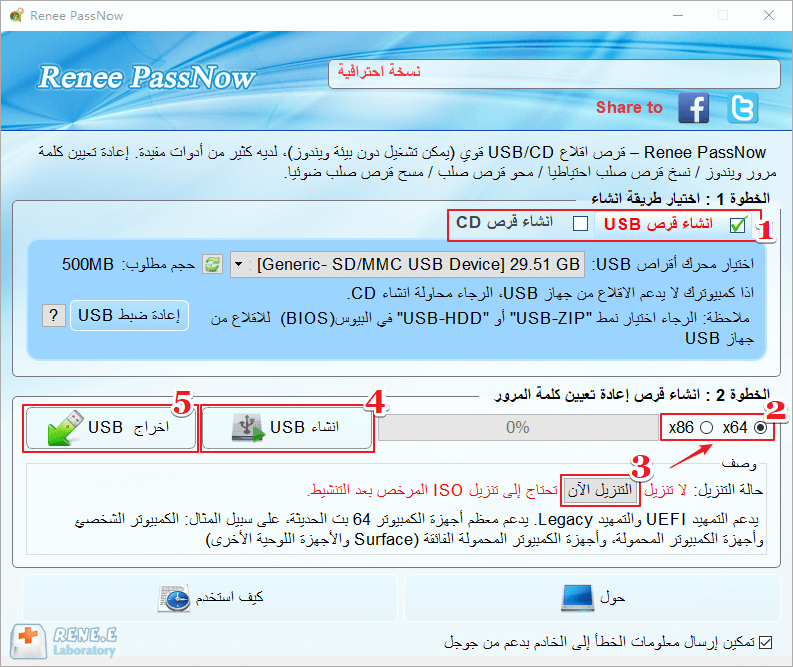
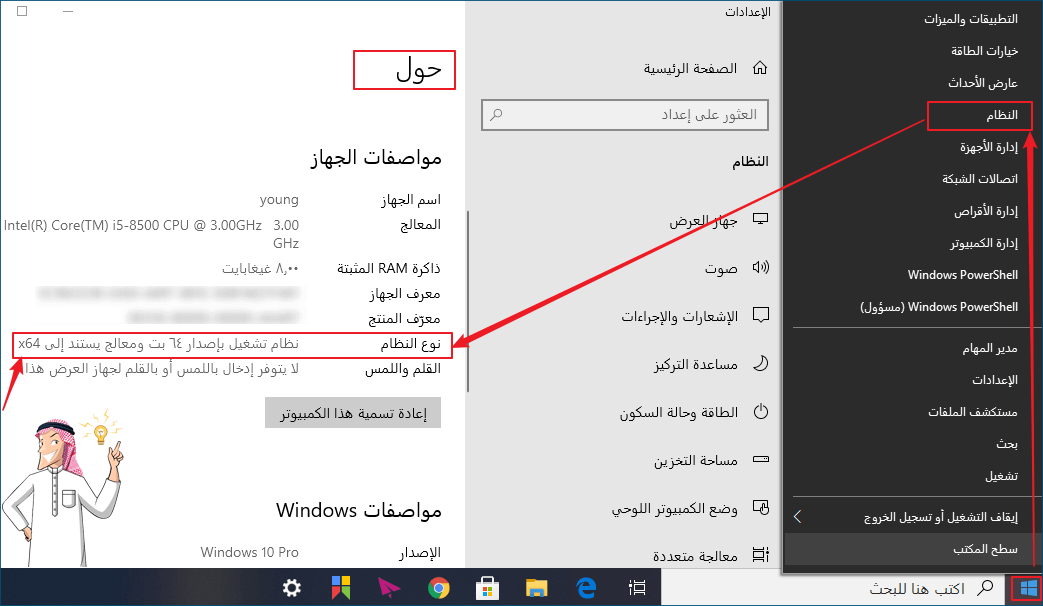
الخطوة 2 : تشغيل كمبيوترك وتغيير ترتيب التشغيل في البيوس(BIOS)
1) إدخال قرص اقلاع USB/CD إلى كمبيوترك.
2) ثم تغيير ترتيب الاقلاع لهدف الكمبيوتر في البيوس. إذا محرك الأقراص الضوئية ليس الأولى في ترتيب الاقلاع، كمبيوترك سوف يشغل “عادة” (على سبيل المثال، تشغيل من محرك الأقرص الصلبة) ولا فحص محرك الأقراص الضوئية.
3) بعد تغيير ترتيب الاقلاع بنجاح، الرجاء حفظ البيوس وإعادة تشغيل الكمبيوتر.
تحتاج إلى إعادة اقلاع هدف الكمبيوتر واضغط مفتاح اختصار تكررا للدخول إلى قائمة البيوس. الرجاء اضغط هنا: [كيفية الدخول إلى البيوس (BIOS)] للبحث عن طرق الدخول إلى البيوس لماركة كمبيوترك. (لا يمكن العثور على ماركتك؟ الرجاء مراجعة دليل المستخدم لكمبيوترك أو البحث عن الطريقة على الانترنت.)
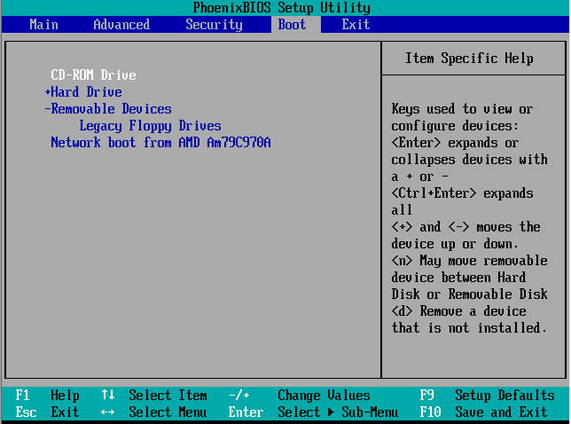
الخطوة 3 : الدخول إلى البرنامج وتحديد وظيفة [!Passnow].
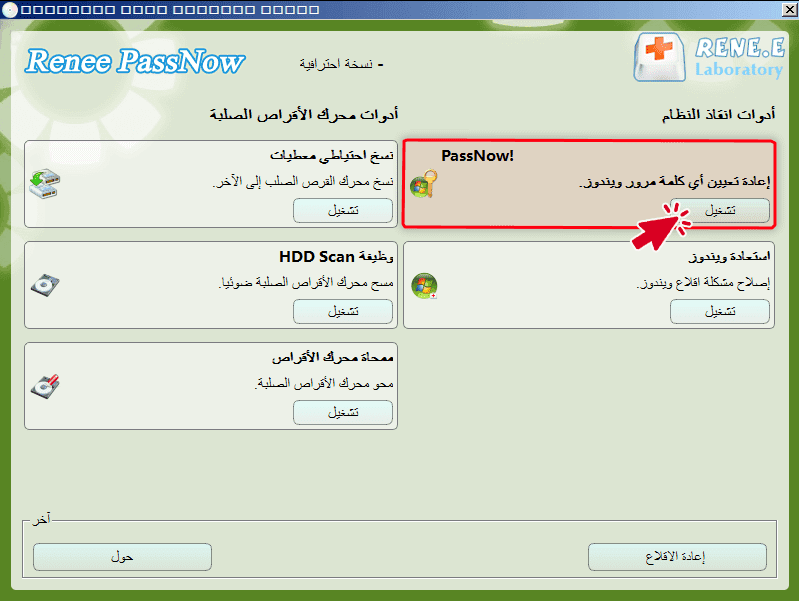
الخطوة 4 : تحديد هدف الحساب، واضغط [إزالة كلمة المرور].
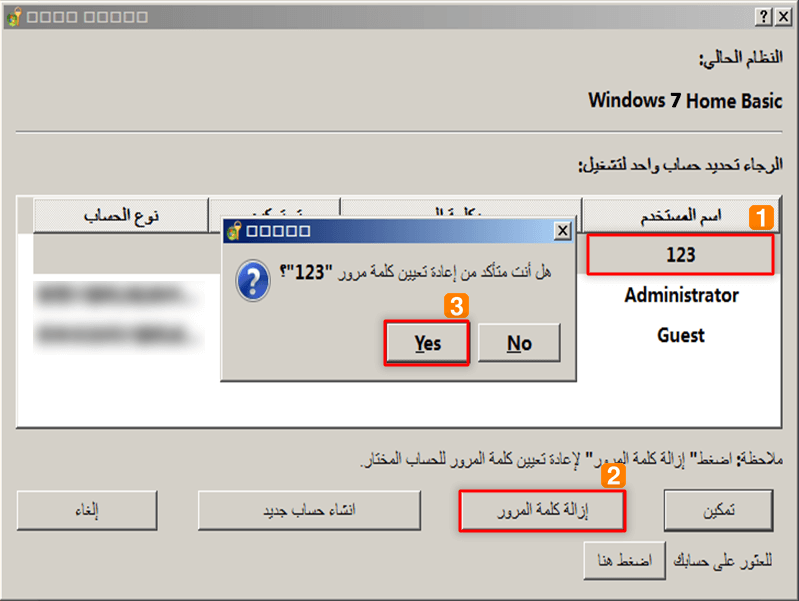
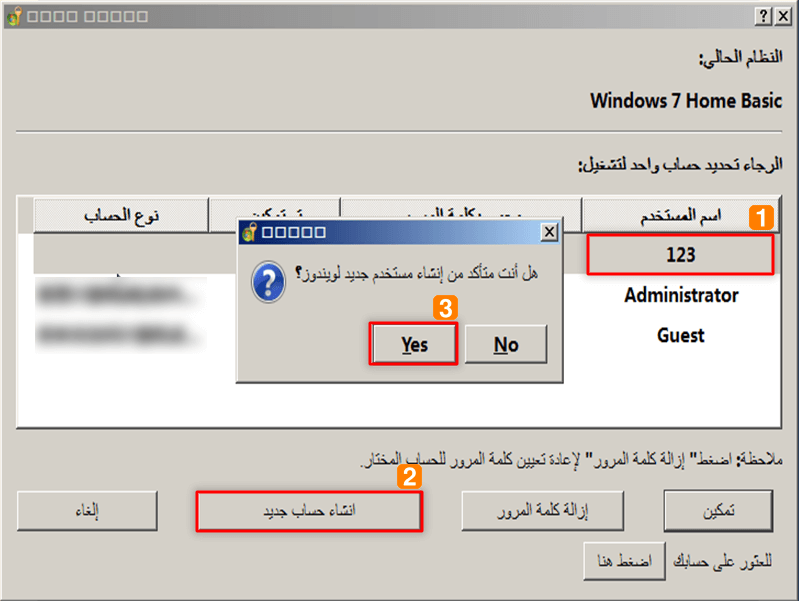
روابط متعلقة :
طريقة الغاء كلمة المرور لويندوز 8
29/10/2020
عمرو : طريقة الغاء كلمة المرور لويندوز 8 – Renee Passnow. عندما نسيت كلمة المرور لويندوز 8، لا يمكنك الوصول...
كيف حل مشكلة عدم اقلاع الويندوز 7 ؟
22/10/2020
إسراء : مشكلة عدم اقلاع الويندوز 7 هي مشكلة شائعة جدًا. ولكن في هذه الحالة، يعتزم بعض المستخدمين عادة إعادة...
كيف حل مشكلة الهارد ديسك يصدر صوت غير طبيعي في ويندوز 10؟
21/06/2019
هيفاء : يتم استخدام القرص الصلب الميكانيكي لفترة طويلة ، أو قد يعاني من تصادم كبير نسبيًا ، و الهارد...
كيف استخدام Offline NT Password & Registry Editor لحذف الباسورد في ويندوز 10
22/10/2020
محمد : إذا نسيت كلمة مرور لويندوز 7/8/10 ولم تتمكن من تسجيل الدخول إلى جهاز الكمبيوتر الخاص بك، إن أسرع...



